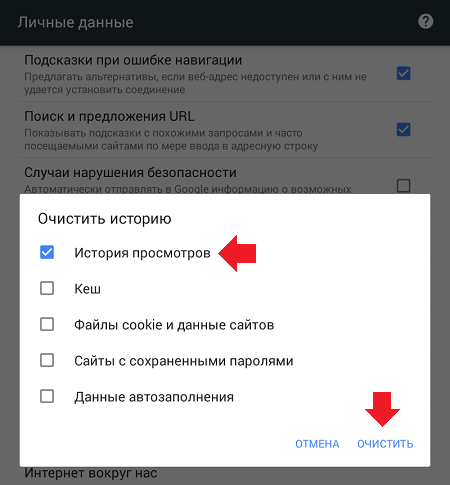поиска, активности, сообщений, звонков, платежей, просмотра видео на телефоне или компьютере
Как удалить историю в Вк – расширение функционала социальной сети привело к тому, что теперь указанный вопрос можно трактовать по-разному. Некоторых людей интересует очистка сведений о посещениях, поиске и собственной активности. Другие ищут удобный способ избавиться от чужих сторис, засоряющих новостную ленту и отвлекающих внимание от полезных и интересных публикаций. В обоих случаях справиться с поставленной задачей несложно. Для этого достаточно выделить немного времени и ознакомиться с представленными ниже инструкциями. После чего останется применить полученные знания на практике.
Как удалить историю поиска в Вк?
Единого способа удаления ненужной информации не существует. Решение зависит от используемого пользователем браузера, приложения и даже устройства. Процесс избавления от ненужной информации на смартфонах и компьютере немного отличается. При этом каждый пользователь, уже успевший познакомиться с использованием ПК и телефона, без проблем справиться с поставленной задачей, поскольку обычно она заключается в очистке браузера от сохранившихся посещений и загрузок. Применять для этого сторонние сервисы не рекомендуется, поскольку справиться с поставленной задачей удастся и вручную, без установки дополнительных программ.
Применять для этого сторонние сервисы не рекомендуется, поскольку справиться с поставленной задачей удастся и вручную, без установки дополнительных программ.
Гугл Хром
Чтобы избавиться от следов активности в браузере Google, потребуется:
- Открыть библиотеку посещений, воспользовавшись соответствующим пунктом меню.
- Написать в поисковой строке на открывшейся странице vc.com.
- Выделить пункты, которые требуется скрыть от посторонних глаз, поставив рядом с ними галочку.
- Нажать на появившуюся наверху надпись предлагающую убрать выбранное.
- Подтвердить принятое решение, выбрав да в открывшемся диалоговом окне.
Дополнительно рекомендуется очистить кэш Гугла, чтобы окончательно скрыть следы нежелательной активности.
К сказанному важно добавить, что описанная процедура не удаляет переписку, сохранённые картинки, музыку и видео. Они остаются доступными.
Опера
Порядок действий в браузере Опера предельно похож на описанный выше. Но людям, решившим выяснить, как удалить историю Вконтакте, придётся действовать активнее:
Но людям, решившим выяснить, как удалить историю Вконтакте, придётся действовать активнее:
- Открыть перечень посещений, нажав на значок с изображением часов на боковой панели.
- Ввести в поисковую строку адрес нужного сайта.
- Дождаться загрузки списка.
- Нажимать на крестик напротив каждого ненужного адреса (или на кнопку, запускающую очистку всех страниц).
Дополнительно стоит почистить кэш, чтобы уничтожить последние сохранившиеся следы. Аналогичные действия для достижения желаемого результата следует совершить владельцам Айфонов и телефонов на Андроид.
Яндекс.Браузер
Пользователям Яндекс предстоит совершить предельно похожие действия. Для достижения результата понадобится:
- Открыть страницу с перечислением посещённых сайтов.
- Вписать в строчку с подписью «искать» адрес соцсети.
- Выделить удаляемые пункты галочкой.
- Нажать кнопку, предлагающую уничтожить выделенные файлы.
- Подтвердить принятое решение, выбрав «да» в открывшемся диалоговом окне.

В данном случае, как и в предыдущих, уничтожается информация, хранящаяся в браузере. То, что относится исключительно к социальной сети, например, сохранённые видео или беседы, не исчезает и остаётся доступным для просмотра.
Мозилла
Владельцам Firefox предстоит пользоваться той же инструкцией, что представлена выше, отличия окажутся минимальными. Желающим полностью избавиться от ненужных просмотров, истории диалогов, платежей и иных страниц придётся:
- Открыть журнал, воспользовавшись меню браузера.
- Указать в адресной строке нужный сайт.
- Выделить удаляемую страничку (или несколько страниц, зажав клавишу Ctrl).
- Кликнуть правой кнопкой мыши по выделенной строке.
- Выбрать вариант, предлагающий убрать выбранные элементы.
Альтернативным вариантом станет использование управления журналом. Оба метода принесут желаемый результат, поскольку основные этапы очистки останутся неизменными.
Как удалить историю активности в Вк?
Несмотря на то, что выше не рекомендовалось пользоваться сторонними программами, существует утилита, позволяющая не задумываться, как очистить историю поиска в Вк.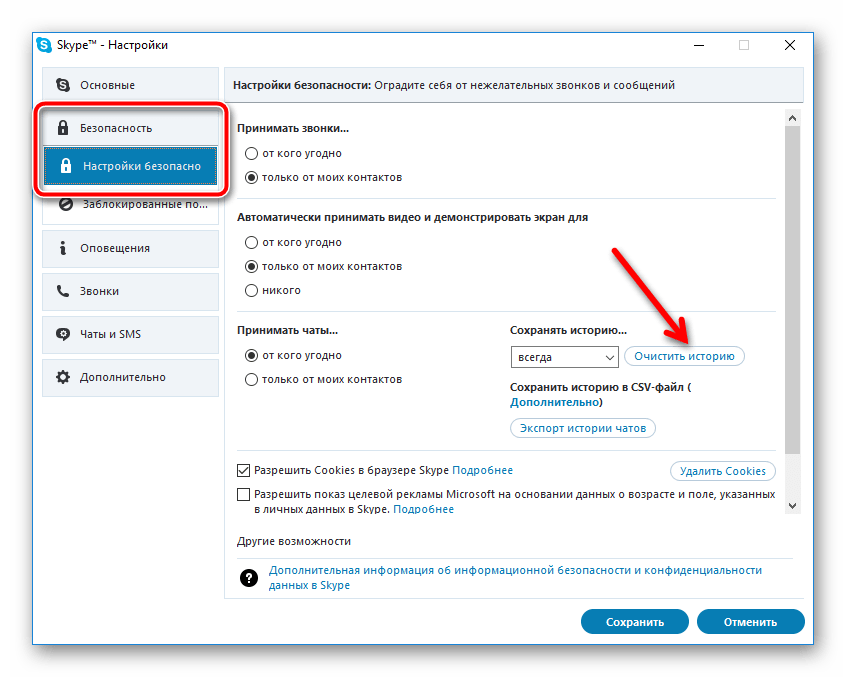 Она называется CCleaner. Её основным недостатком окажется тот факт, что сервис удаляет весь кэш, сведения о просмотре видео, загрузках и переписках. Ограничить сферу работы исключительно социальной сетью не получится.
Она называется CCleaner. Её основным недостатком окажется тот факт, что сервис удаляет весь кэш, сведения о просмотре видео, загрузках и переписках. Ограничить сферу работы исключительно социальной сетью не получится.
Для освобождения памяти смартфона рекомендуется установить аналогичное мобильное приложение. Оно позволит избавиться от сведений о старых звонках, неиспользуемых файлов и будет регулярно очищать кэш установленных программ и браузеров.
Как удалить историю сообщений, звонков, платежей и поиска видео в Вк?
Большую часть иной информации, включая сообщения, подписки на сообщества, сохранённые видео, музыку и фотографии следует удалять в социальной сети. Для этого придётся авторизоваться в аккаунте, посетить нужную закладку и избавиться от ненужной информации, кликнув крестик рядом с выбранным для удаления файлом. Важно учитывать, что после обновления или закрытия вкладки восстановить удалённые файлы не получится, а уничтоженная переписка восстановлению не подлежит. То есть, перед принятием решения следует внимательно его обдумать, чтобы позднее не пришлось жалеть.
То есть, перед принятием решения следует внимательно его обдумать, чтобы позднее не пришлось жалеть.
Удаляем «Истории друзей» в Вк
Не сложнее выяснить и то, как убрать истории в Вк, если пользователю надоели постоянное появление сторис друзей в ленте. Существует 2 основных способа очистки:
- с помощью встроенного функционала приложений или браузерной версии социальной сети;
- с помощью специальных утилит.
В каждом случае человеку придётся совершить несколько простейших действий, которые помогут разобраться с имеющимися сложностями. Главное, не торопиться и спокойно изучить функционал сервиса. Подобный подход позволит избежать ошибок и поможет добиться желаемого результата, не переживая о возможных сложностях.
Как удалить историю в Вк на телефоне?
Для решения поставленной задачи на телефоне потребуется:
- Открыть официальное приложение Вконтакте.
- Переключиться на вкладку с новостями.
- Включить демонстрацию публикации, кликнув кнопку «посмотреть».

- Не дожидаясь демонстрации или завершения ролика кликнуть по значку из трёх точек в правом верхнем углу.
- Выбрать вариант, предлагающий удаление записи.
Ничего дополнительного не требуется, но при желании можно настроить ленту новостей под собственные нужды, убрав из неё нежелательные посты и публикации. Позднее, если подобное потребуется, владелец аккаунта сможет отменить настройки и вернуть демонстрацию записей обратно.
Как удалить историю в Вк с компьютера?
Порядок удаления сторис с помощью браузерной версии аккаунта предельно похож на описанный, но потребует немного иных действий:
- Первым делом требуется авторизоваться в аккаунте и переключиться на вкладку с новостями.
- Затем нажать на любую опубликованную запись (находятся сверху над лентой новостей).
- И, не дожидаясь завершения показа ролика, следует нажать на значок, содержащий 3 точки.
- После чего останется выбрать в открывшемся перечне подходящий пункт.
Важно отметить, что опубликовавший запись человек не узнает об её удалении. В сообщениях или оповещениях у другого собеседника это никак не отобразится.
В сообщениях или оповещениях у другого собеседника это никак не отобразится.
Vk Helper
Если заниматься ручным удалением не хочется, рекомендуется воспользоваться помощью специальных сервисов. Примером подобного сервиса является браузерное расширение Vk Helper. Оно создано независимыми сторонними разработчиками специально для тех людей, которым не нравятся последние обновления сайта.
Чтобы воспользоваться программой, нужно войти в настройки браузера и перейти на вкладку с доступными расширениями. После чего останется найти Helper и, воспользовавшись имеющимся интерфейсом, авторизоваться. В результате расширение позволит самостоятельно создать внешний вид соцсети, уточнив особенности отображения сторис, рекламы, контактов и иных элементов.
Редактирование кода
Последний подход не позволит понять, как очистить историю поиска в Вк на телефоне, поскольку он предназначен для скрытия сторис. Но его стоит применять только опытным пользователям, поскольку он предполагает редактирование кода и использование расширения Stylish. Когда оно установлено, необходимо загрузить ленту новостей и кликнуть правой кнопкой мыши по панели со сторис. Следующим шагом выбирается строка, предлагающая показать код и скопировать из открывшейся снизу панели запись stories_feed_cont. Затем следует зайти в установленную программу и приступить к редактированию. Для этого нужно добавить в код представленные на картинке ниже элементы.
Когда оно установлено, необходимо загрузить ленту новостей и кликнуть правой кнопкой мыши по панели со сторис. Следующим шагом выбирается строка, предлагающая показать код и скопировать из открывшейся снизу панели запись stories_feed_cont. Затем следует зайти в установленную программу и приступить к редактированию. Для этого нужно добавить в код представленные на картинке ниже элементы.
Как удалить заметки в ВК с компьютера и телефона в новой версии
Как удалить заметки в Вк – поиск подходящего решения в 2021 году не вызовет сложностей, поскольку избавиться от ненужных заметок можно за несколько кликов. Для этого достаточно иметь доступ к собственной странице в социальной сети и посетить нужный раздел. Ничего дополнительного не потребуется.
Как удалить заметки Вконтакте с компьютера?
Прежде чем приступить к удалению ставшей ненужной заметки, следует отметить, что существует 2 различных способа избавиться от записи:
- полностью удалив пост на стене вместе с комментариями лайками;
- убрав исключительно заметку, сохранив саму запись нетронутой.

Оба варианта позволяют добиться желаемого результата, а выбор пользователя зависит исключительно от целей, которых он планирует достичь. При этом порядок действий в каждом указанном случае индивидуален и зависит от желаний владельца аккаунта.
Удаляем записи с заметками
Первым делом нужно упомянуть, что привычного раздела в новой версии социальной сети не найти. Теперь заметки находятся в разделе «мои записи». Чтобы их упоминание появилось в упомянутом месте, нужно создать заметку и опубликовать её на стене. Чтобы избавиться от лишней информации на странице, потребуется:
- Открыть «Мои записи» и переключиться на вкладку с заметками.
- Найти ненужный пост, который требуется убрать.
- Развернуть меню доступных действий.
- Кликнуть надпись, предлагающую удалить запись.
После чего останется проверить полученный результат.
Удаляем заметки из записи
Чтобы разобраться, как удалить заметки Вконтакте из записи на стене, потребуется совершить следующие действия:
- Найти в перечне записей подходящую.

- Открыть ниспадающее меню и выбрать пункт «редактировать».
- Нажать на крестик напротив статьи, которую требуется убрать.
- Сохранить внесённые в пост изменения.
В результате публикация со всеми полученными ранее лайками и комментариями сохранится, а заметка пропадёт, а именно такое результат требуется пользователю.
Как удалить заметки в Вк с телефона?
Владельцам iPhone и смартфонов на Android придётся совершить аналогичные действия, поскольку отдельной процедуры удаления заметок для телефонов не предусмотрено. В случае возникновения сложностей можно обратиться за помощью к агентам поддержки и воспользоваться рекомендациями в их ответе. Но обычно обходится без неожиданных затруднений и проблем.
Как удалить историю поиска ВКонтакте
В социальной сети ВКонтакте для удобства пользователей при использовании внутреннего поиска реализована система сохранения последних результатов. Доступно подобное исключительно на мобильных устройствах с установленным официальным приложением VK вне зависимости от версии операционной системы и клиента. По ходу данной статьи мы подробно рассмотрим сразу несколько методов просмотра и удаления истории поисковых запросов.
По ходу данной статьи мы подробно рассмотрим сразу несколько методов просмотра и удаления истории поисковых запросов.
Способ 1: История поиска в приложении
История поиска, как было сказано ранее, сохраняется только в официальном мобильном приложении и по умолчанию данную опцию невозможно отключить. При этом в соцсети все же реализованы инструменты, позволяющие произвести очистку списка, но, к сожалению, не предоставляющие возможность удалить лишь некоторые из результатов.
- Откройте приложение ВКонтакте с помощью меню в нижней части экрана и перейдите на страницу с иконкой поиска. Тут в свою очередь необходимо коснуться текстовой строки на верхней панели.
- В начале списка найдите блок «Недавние» и тапните по иконке крестика в правом верхнем углу. Старые, но до сих пор актуальные на некоторых версиях ОС выпуски приложения, предоставляют ссылку «Очистить» вместо упомянутого значка.
После нажатия кнопки без дополнительных подтверждений история последних результатов будет удалена. Восстановить эти данные, не считая повторного поиска, невозможно, а потому будьте внимательны.
Восстановить эти данные, не считая повторного поиска, невозможно, а потому будьте внимательны.
Способ 2: Очистка данных о работе клиента
Кроме очистки через приложение, избавиться от истории поиска можно путем удаления данных о работе клиента, используя настройки устройства. Здесь стоит учитывать, что данное решение далеко не всегда позволяет добиться нужного результата, и потому является не более чем дополнительным вариантом.
Вариант 1: Android
На Android-устройствах выполнить удаление кэша приложения ВКонтакте можно, выбрав нужное ПО из общего списка установленных программ и воспользовавшись кнопкой «Очистить кэш». В зависимости от версии операционной системы точное расположение и наименование пунктов может отличаться. Более подробно процедура была нами описана на примере других приложений в отдельной инструкции.
Подробнее: Как очистить кэш приложения на Android
Вариант 2: iOS
Как и в предыдущем случае, при установленном ВК на Айфоне можно произвести очистку истории поиска путем удаления кэша приложения.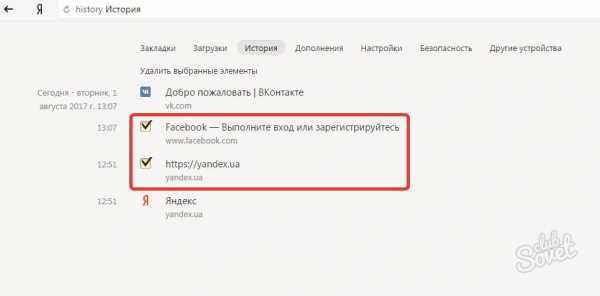 Однако из-за специфики данной операционной системы процедура значительно отличается от ранее сказанного. Более подробно ознакомиться с алгоритмом действий, которые требуется выполнить на iPhone, вы можете в отдельной инструкции.
Однако из-за специфики данной операционной системы процедура значительно отличается от ранее сказанного. Более подробно ознакомиться с алгоритмом действий, которые требуется выполнить на iPhone, вы можете в отдельной инструкции.
Подробнее: Как очистить кэша приложения на iPhone
Способ 3: Переустановка приложения
Если у вас не получается произвести очистку истории поисковых запросов с помощью внутренних средств ВК и возникают какие-то трудности с удалением данных о работе приложения, можно произвести переустановку клиента. Действия в таком случае отличаются на разных платформах, но будут актуальны во всех случаях из-за автоматической очистки приложения при деинсталляции.
Читайте также: Как удалить приложение с телефона
Вариант 1: Android
На Android-устройстве выполнить удаление ВКонтакте можно по аналогии с очисткой данных о работе клиента через системные настройки или несколькими альтернативными способами, представленными в отдельной инструкции. При этом, в связи с необходимостью повторной установки, проще всего это сделать с официальной страницы в Google Play Маркете.
При этом, в связи с необходимостью повторной установки, проще всего это сделать с официальной страницы в Google Play Маркете.
Подробнее: Как удалить приложение на Android
По завершении инсталляции вы сможете открыть приложение с уже очищенной историей поиска. Учтите, удалена была не только история, но и другие данные, включая авторизацию.
Вариант 2: iOS
На iOS-устройствах произвести удаление ВКонтакте можно несколькими способами, а наиболее простым является деинсталляция напрямую с рабочего стола. С другими же вариантами можете ознакомиться в отдельной инструкции по следующей ссылке.
Подробнее: Как удалить приложение на iOS
При следующем запуске приложения авторизация и все данные о работе, включая историю поиска, будут сброшены.
Способ 4: Очистка истории поиска в Kate Mobile
Kate Mobile в настоящее время нередко используется вместо официального приложения, предоставляя во многом аналогичные функции, включая историю поисковых запросов.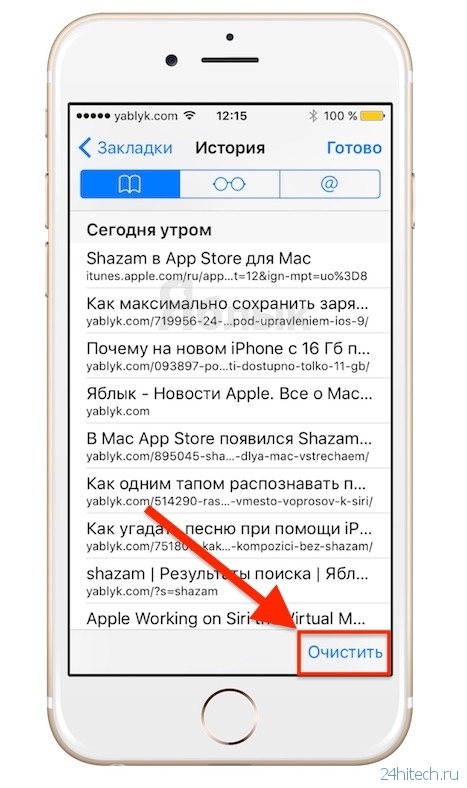 К сожалению, этот способ никак не связан с ранее представленными вариантами, но может быть полезен, если вы все же предпочитаете использовать данное ПО.
К сожалению, этот способ никак не связан с ранее представленными вариантами, но может быть полезен, если вы все же предпочитаете использовать данное ПО.
- Находясь на одной из основных вкладок приложения, в правом верхнем углу разверните меню с тремя точками и выберите пункт «История».
- Представленный далее список можно использовать только для быстрого перехода к определенной странице в социальной сети. Для удаления же нажмите кнопку «…» в крайнем углу экрана и выберите «Очистить историю».
В результате со страницы исчезнут ранее представленные данные и в будущем не будут отображаться при использовании внутреннего поиска. По аналогии с официальным клиентом ВК, процедура очистки в Kate Mobile не должна вызвать затруднений.
Как правило, гораздо проще выполнить очистку истории поиска через официальный клиент ВКонтакте, не затрагивая настройки мобильного устройства, так как в таком случае требуемые действия не отличаются на разных платформах.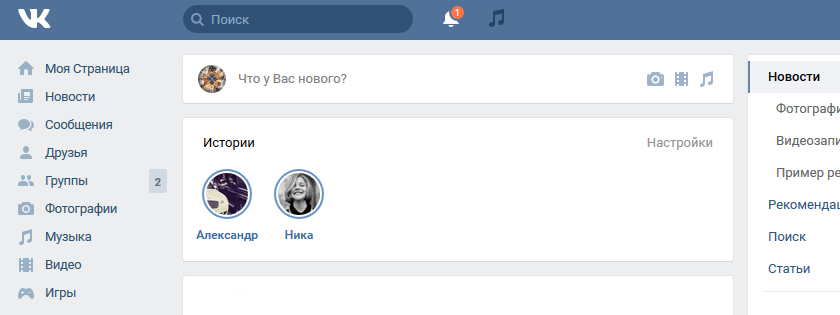
Опишите, что у вас не получилось. Наши специалисты постараются ответить максимально быстро.
Помогла ли вам эта статья?
ДА НЕТКак удалить историю ВКонтакте
В рамках социальной сети ВКонтакте у вас могут возникать вопросы касательно удаления истории. Далее мы детально рассмотрим процесс удаления, затрагивая как сеансы посещений, так и внутренний сервис активности.
Очищаем сеансы посещений ВК
Затрагивая тему удаления информации о сеансах посещений сайта ВКонтакте, важно сделать оговорку на то, что все действия можно поделить на несколько разделов. При этом каждый способ является уникальным и подойдет исключительно для пользователей какой-либо одной версии веб-обозревателя.
Кроме того, важно знать о взаимосвязи между историей посещений сайта ВКонтакте с данными, некогда сохраненными в кэше.
В рамках предисловия немаловажно упомянуть специальный софт для операционной системы Windows, созданный с целью выполнения автоматического удаления мусора. Прибегнув к помощи подобного рода программы, как CCleaner, вполне можно обойтись без ручного вмешательства в работу веб-обозревателя, однако пожертвовав детальной настройкой.
Подробнее: Очистка компьютера от мусора с помощью CCleaner
Способ 1: Google Chrome
Google Chrome, разработанный одноименной компанией, используется наиболее большим количеством людей. Вследствие этого процесс эксплуатации внутреннего функционала не должен вызывать вопросов даже у начинающего пользователя.
Читайте также: Очистка сеансов посещений в Google Chrome
- Перейдите к странице с данными о посещениях веб-страниц.
- Вверху активного окна кликните по графе «Искать».

- Скопируйте и вставьте в указанное поле представленный нами текст.
- Из списка результатов найдите записи, нуждающиеся в удалении.
- Рядом со строкой найденного сеанса щелкните по кнопке с тремя точками.
- С помощью пункта «Удалить из истории» сотрите запись.
- Для ускорения процесса можно воспользоваться выделением, устанавливая флажки у нужных блоков.
- Выбрав данные, кликните по кнопке «Удалить».
- Указанные действия в обязательном порядке требуют подтверждения.
Подробнее: Просмотр информации о посещениях в Google Chrome
http://vk.com/
Данные о сеансах входа на сайт социальной сети ВКонтакте исчезнут. Но даже так, рекомендуем дополнительно выполнить очистку кэша, отталкиваясь от инструкции на нашем сайте.
Читайте также: Как удалить кэш в Google Chrome
Способ 2: Opera
Веб-браузер Opera, несмотря на идентичный с предыдущей программой движок Chromium, требует выполнения несколько иных действий. При этом, как и ранее, вполне можно воспользоваться общими рекомендациями, избавившись от информации о посещениях в целом.
При этом, как и ранее, вполне можно воспользоваться общими рекомендациями, избавившись от информации о посещениях в целом.
Читайте также: Очистка сеансов посещений в Opera
- Перейдите к разделу с данными о посещениях.
- Находясь на странице, переключитесь на поле «Искать в истории» в левом верхнем углу.
- Заполните текстовый блок в соответствии с URL-адресом официального сайта ВКонтакте.
- Среди представленного перечня результатов поиска найдите нужные данные.
- Наведите курсор мыши на строку со стираемой записью и в правой части кликните по кнопке «Удалить».
- Вы можете изменить изначальный поисковый запрос, добавив какие-либо детали. К примеру, вписав ID конкретной страницы.
Подробнее: Просмотр сеансов посещений в Opera
http://vk.com/
Это применимо не только в рамках Оперы, но и в других обозревателях.
Как и в Google Chrome, рекомендуем вам выполнить очистку кэша браузера от мусора, напрямую касающегося сайта ВКонтакте.
Подробнее: Как удалить кэш в Opera
Способ 3: Яндекс.Браузер
По аналогии с ранее озвученными замечаниями, у пользователей Яндекс.Браузера также есть возможность выполнить удаление информации о посещениях сайта социальной сети ВКонтакте. Более того, требуемые манипуляции практически идентичны Хрому и потому не должны вызвать каких-то осложнений.
Читайте также: Очистка сеансов посещений в Яндекс.Браузере
- Откройте Я.Браузер и перейдите на вкладку «История».
- В правой части найдите специальный блок «Искать».
- Предварительно сфокусировав выделение на поле, впишите представленный нами запрос и нажмите клавишу «Enter».
- Отыскав интересующую информацию, наведите курсор мыши на строку с заголовком записи.
- Кликните по рядом появившейся стрелочке со всплывающей подсказкой «Действия».

- Через представленный список выберите пункт «Удалить из истории».
- В качестве альтернативы, а также для ускорения действий, вы можете отметить нужные данные, устанавливая галочку в соответствующих полях.
- Расставив выделения, кликните по ссылке «Удалить выбранные элементы».
- Подтвердите действия через диалоговое окно.
Подробнее: Просмотр сеансов посещений в Яндекс.Браузере
http://vk.com/
Чтобы избежать возможных проблем, лучше всего попутно выполнить очистку данных, некогда сохраненных в кэш.
Подробнее: Как удалить кэш в Яндекс.Браузере
Способ 4: Mozilla Firefox
Mozilla Firefox наделен иным принципом работы и удалением информации о сеансах посещений сайта ВКонтакте.
Читайте также: Очистка данных о посещениях в Mozilla Firefox
- Для начала вам потребуется выполнить стандартную процедуру перехода к разделу «Журнал».
- В окне «Библиотека» найдите поисковую текстовую графу.

- Укажите в данном блоке полный или сокращенный URL-адрес социальной сети ВК.
- Из представленного перечня результатов кликните левой кнопкой мыши по удаляемому.
- Воспользуйтесь меню правой кнопки мыши в рамках нужного блока и выберите пункт «Удалить страницу».
- Для тех же целей можно использовать клавишу «Del» на клавиатуре или раздел «Удалить» в меню «Управление» в рамках окна «Библиотека».
- В журнале также есть возможность выбора нескольких блоков с данными, работающая аналогичным образом с горячими клавишами в Windows.
- Чтобы отметить информацию, кликните по записи, удерживая зажатой клавишу «Ctrl».
- Стереть отмеченные данные можно теми же методами, что были описаны выше в отношении одиночных записей.
Подробнее: Просмотр сеансов посещений в Mozilla Firefox
https://vk.com/
Точно таким же образом выполняется снятие выделения.
Не забывайте о желательном выполнении очистки кэша у браузера Файрфокс.
Подробнее: Как удалить кэш в Mozilla Firefox
Удаляем историю активности
Сам по себе ВКонтакте предоставляет встроенный функционал, позволяющий отслеживать любые удавшиеся попытки входа в аккаунт. Из-за концепции реализации подобного рода возможностей, вам также следует внимательно изучить процесс завершения активных сеансов через раздел «Настройки».
Подробнее: Завершение всех сеансов ВК
Удаляем «Истории друзей» ВК
Как и было сказано в предисловии статьи, во ВКонтакте историей называются не только сеансы посещений сайта, но и специальные медиафайлы, созданные через внутренний сервис. Подобного рода записи, опубликованные вами или вашими друзьями, можно удалить.
Способ 1: Мобильное приложение
Так как изначально рассматриваемый сервис создан специально для пользователей приложения ВК, правильнее будет в первую очередь разобрать процесс удаления записей на Android. При этом учтите, что все далее расписанные рекомендации применимы не только для указанной платформы, но и других разновидностей мобильных устройств.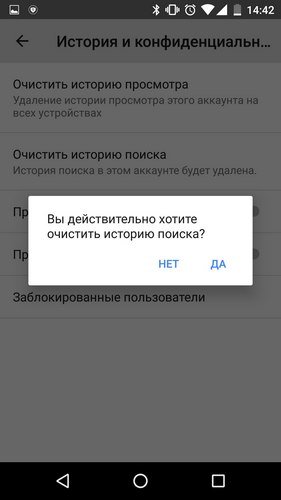
Подобные медиазаписи могут быть созданы не только пользователями, но и сообществами.
Читайте также: Просмотр истории ВК
- Запустите официальное приложение ВКонтакте и перейдите к странице «Новости» с помощью навигационной панели.
- Вверху страницы найдите специальный блок.
- Откройте нужный медиафайл, кликнув по нему.
- Не дожидаясь окончания проигрывания, в нижнем правом углу воспользуйтесь иконкой «…».
- Из представившегося списка возможностей выберите пункт «Скрыть из историй».
- После этого окно проигрывания автоматически закроется, а из новостной ленты исчезнет выбранная запись.
Благодаря такому подходу вы сможете избавиться буквально от любой записи, опубликованной кем-либо из ваших друзей. При этом медиафайл из социальной сети никуда не исчезнет и будет доступен для проигрывания других людям.
Срок жизни подобного контента ограничен 24 часами, после чего ролик исчезнет сам по себе.
В отличие от случаев, когда требуется избавиться от истории другого пользователя ВК, куда проще удалить собственный медиафайл. Особенно актуально это для людей предпочитающих использовать мобильное приложение ввиду возможности моментального стирания неудавшейся записи и создания новой.
- Находясь на странице «Новости» в соответствующем разделе запустите файл, созданный вами.
- Во время воспроизведения откройте меню управлению записью, кликнув по иконке с вертикальным многоточием.
- Через представленный список возможностей выберите строку «Удалить историю».
- Если вы все сделали правильно, созданный вами медиафайл исчезнет из ленты друзей и специального раздела.
Обратите внимание на то, что вы можете выполнить удаление собственной истории бесчисленное количество раз, равно как и создать подобного рода ролик заново. Таким образом, срок жизни записи может быть продлен до неограниченного периода, если конечно вы в этом заинтересованы.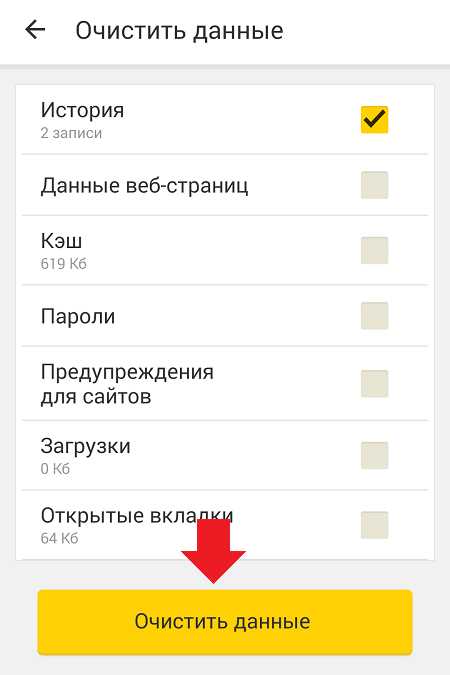
Способ 2: Полная версия
Официальный сайт социальной сети ВКонтакте не предоставляет явных возможностей создания новых записей подобного рода, однако выполнить удаление все же возможно. Касается это в равной степени своих и чужих медиафайлов, располагающихся в соответствующем разделе.
- Через главное меню ресурса откройте раздел «Новости».
- В начале данной страницы вам будет представлен блок «Истории», где необходимо выбрать нужную вам запись.
- Открыв чужой медиафайл, не дожидаясь его завершения, наведите курсор мыши на значок «…».
- Из представленного списка выберите пункт «Скрыть».
- Подтвердите действия по сокрытию файла через диалоговое окно.
Если вы хотите избавиться от своей записи, потребуется выполнить аналогичные действия, но с несколько иными пунктами.
- После старта воспроизведения истории на нижней панели кликните по клавише «Удалить».

- Выполните подтверждение действий через соответствующее окно.
На этом все действия по удалению файлов, созданных посредством сервиса, заканчиваются. Однако касается это лишь стандартных методов решения поставленной задачи.
Способ 3: VK Helper
На сегодняшний день многие пользователи недовольны явным навязыванием различных элементов интрефейса администрацией ВКонтакте, использовать которые попросту не хочется или неудобно. Вследствие такой ситуации независимыми разработчиками были добавлены новые возможности в уже привычные многим дополнения, позволяющие манипулировать деталями сайта, ранее недоступными.
Подобные меры использовать рекомендуется только в крайних случаях, так как работоспособность метода сохраняется исключительно при запущенном плагине.
Исходя от актуальности, наиболее рекомендованным является расширение VK Helper, исправно работающее буквально в любом современном браузере. Более того, данное дополнение находится в состоянии активной разработки, вследствие чего нередко можно наблюдать появление новых возможностей.
Перейти к скачиванию VK Helper
- Откройте официальный сайт приложения и выберите используемый браузер.
- Ознакомьтесь с инструкцией, перейдите по ссылке к странице расширения и установите его обычным способом.
- Воспользуйтесь значком приложения на панели инструментов браузера, чтобы открыть главное меню.
- Из представленных возможностей выберите «Добавить аккаунт».
- Пройдите стандартную процедуру авторизации на сайте ВКонтакте.
Это необходимо даже при условии существования активной сессии.
Дальнейшие предписания созданы с целью скрытия рассматриваемого блока в рамках сайта данной социальной сети.
- Выполнив вход в аккаунт, вновь раскройте главное меню расширения на панели задач.
- Воспользуйтесь ссылкой «Настройки», чтобы открыть страницу с основным перечнем параметров.
- Среди предоставляемых возможностей найдите блок «Интерфейс».
- Наведите курсор мыши на пункт «Скрыть Истории друзей из ленты новостей» для получения подробностей и установите рядом с ним галочку, тем самым активировав.
- Расширение не требует подтверждений – просто перейдите к странице «Новости» и убедитесь в отсутствии удаляемого раздела.
И хотя данный метод позволяет без лишних проблем деактивировать неиспользуемый функционал, все же не всегда расширение работает исправно. Вследствие этого можно прибегнуть к еще одному стороннему приложению для браузера, более глобально влияющему на содержимое сайта ВКонтакте.
Способ 4: Редактирование кода
Несколько необычным, но все же достаточно действенным подходом, может стать редактирование косметического кода ВКонтакте через использование специального расширения Stylish для любого современного обозревателя. В этом случае истории как таковые не исчезнут с ресурса, однако больше не будут появляться в разделе «Новости».
Мы рассмотрим действия по использованию на примере Google Chrome.
Весь способ напрямую связан с использованием тем и потому рекомендован только тогда, когда дополнительные расширения не влияют на удобство пользования сайтом.
Перейти к официальному сайту Stylish
- Открыв указанную нами ссылку, вы окажетесь на главной странице расширения с возможностью его установки.
- В зависимости от используемого браузера в специальном блоке вам будет представлена кнопка «Install».
- Подтвердите интеграцию расширения в браузер.
- Перейдите к странице «Новости» на сайте ВКонтакте.
- Кликните правой кнопкой мыши по заголовку блока «Истории» и через меню выберите пункт «Просмотреть код».
- Теперь через инструменты исследования кода переключитесь к DIV-элементу, возглавляющему скрываемый раздел.
- Сделав это, кликните дважды по содержимому строки «Class».
- Выполните копирование представленного там кода или возьмите его из представленного ниже примера.
stories_feed_cont
Разобравшись с приготовлениями, можно приступать к редактированию.
- В правом верхнем углу браузера на его панели инструментов кликните по иконке Stylish.
- Далее щелкните по иконке с вертикальными точками и выберите раздел «Создать стиль».
- Заполните поле «Введите название» любым удобным для вам образом.
- В окне «Разделы» найдите основное текстовое поле «Код 1» и вставьте туда ранее скопированный набор символов.
- Добавьте перед вставленной строкой символ одиночной точки «.».
- Сразу после строки установите двойные фигурные скобки в соответствии с примером.
- На новой строке впишите представленный нами код.
- В левой части активного окна воспользуйтесь кнопкой «Сохранить».
- Откройте страницу «Новости» ВКонтакте и убедитесь, что нужный блок был полностью исключен из содержимого.
- Если этого не произошло, попытайтесь обновить страницу и дополнительно проверьте созданный код на предмет ошибок.
- Для завершения воспользуйтесь кнопкой «Завершить» на странице управления темой.
- Вы в любой момент можете деактивировать, удалить или изменить созданный стиль, раскрыв главное меню расширения Stylish и переключившись на вкладку «Установленные стили».
В синтаксисе CSS такая отметка позволяет определить тип селектора.
display: none;
Если символы об ошибках не исчезли, вам стоит перепроверить продленные манипуляции.
Рекомендации применимы не только к рассмотренному блоку, но и буквально любому другому элементу сайта. Более того, расширение исправно взаимодействует с любым ресурсом на просторах интернета.
Читайте также: Как изменить шрифт ВК
После выполнения инструкций блок «Истории» должен будет исчезнуть из раздела «Новости». А на этом мы заканчиваем настоящий метод и данную статью.
Мы рады, что смогли помочь Вам в решении проблемы.Опишите, что у вас не получилось. Наши специалисты постараются ответить максимально быстро.
Помогла ли вам эта статья?
ДА НЕТКак удалить ответы в Контакте
Пользуясь социальной сетью ВКонтакте, вы, наверное, замечали, что если вам кто-то отвечает в комментариях, то ответы сохраняются во вкладке «Ответы» в уведомлениях. Сегодня мы поговорим о том, как их оттуда убрать и возможно ли это вообще.
Возможно ли удалить ответы ВКонтакте
Чтобы понять о чем идет речь, мы рассмотрим этот вопрос детально. Для этого нажмем на колокольчик, который находится в верхней панели ВК.
Появятся все уведомления, которые вам приходили в последнее время, например, кто-то оценил одну из ваших записей или ответил на ваш комментарий.
Если нажать на ссылку «Показать все», можно будет увидеть больше уведомлений, а также сбоку появятся различные разделы, среди которых, будет «Ответы».
Открыв его, вы сможете увидеть все последние ответы вам или упоминания вашей страницы ВКонтакте. Но спустя некоторое время там становится пусто, поэтому нет функции очистки ответов. Это происходит автоматически.
Вы можете удалить свои комментарии и ответы, которые вы оставляли ВКонтакте. Для этого:
- Находим запись, под которой вы оставляли комментарий или ответ на чей-то пост.
- Находим свой коммент и нажимаем на крестик.
Но если кто-то отвечал вам, то уведомления все-равно сохранятся еще какое-то время во вкладке «Ответы».
Чтобы ответы пропали быстрее, можно попросить людей, которые их давали, удалить свои комментарии, направленные вам. Тогда и из вкладки «Ответы» они пропадут.
Если администратор сообщества удалит запись, под которой находятся ответы вам, то из вкладки «Ответы» они также пропадут.
Читайте также: Как удалить уведомления а ВК
Заключение
Как видите, почистить вкладку «Ответы» можно и самому, что не так просто. А можно просто подождать и старые ответы пропадут сами, или же запись, под которой они были даны, удалится.
Мы рады, что смогли помочь Вам в решении проблемы.Опишите, что у вас не получилось. Наши специалисты постараются ответить максимально быстро.
Помогла ли вам эта статья?
ДА НЕТКак посмотреть историю покупок в ВК и удалить данные платежей
Как посмотреть историю покупок в ВК? При совершении сделок в Маркете войдите в этот раздел на ПК / ноутбуке или телефоне, перейдите на вкладку заказы и посмотрите информацию о приобретенных / заказанных товарах. Что касается истории платежей, такие данные находится в Настройках, разделе Платежные сервисы. Учтите, что информация доступна только для изучения и удалить ее не получится.
Как посмотреть историю покупок
Функционал социальной сети позволяет глянуть историю покупок ВК с компьютера / ноутбука или мобильного устройства. Это возможно для сделок, совершенных в Маркете, или касающихся инструментов самой социальной сети. Ниже рассмотрим подходы выполнения такой работы для разных устройств.
На ПК
Для начала рассмотрим, как посмотреть покупки в ВК на компьютере. В случае с Маркетом сделайте следующие шаги:
- Войдите в соответствующий раздел в левом меню внизу.
- Войдите в раздел Заказы.
- Изучите список покупок в ВК.
При желании можно посмотреть историю покупок ВКонтакте для встроенных инструментов. Для этого сделайте следующее:
- Жмите на стрелку возле вашего аватара справа вверху.
- Перейдите в раздел Настройки.
- Кликните на пункт Платежные сервисы.
- Посмотрите информацию в нижней части страницы.
На телефоне
Похожие шаги можно совершить на приложение в мобильном устройстве. Такой вариант удобен, когда вы пользуетесь для общения смартфоном и хотите быстро посмотреть интересующую информацию.
Для Маркета такой опции не предусмотрено. Вы можете войти в указанный раздел Маркет и сразу совершать покупки. Раздела Мои заказы, как в полной версии на официальном сайте не предусмотрено.
Что касается истории платежей, для получения этих сведений сделайте следующее:
- Войдите в свой профиль в приложении.
- Жмите на три полоски слева вверху.
- Войдите в Заказы, где можно посмотреть количество покупок голосов, или через настройки найдите Подписки, где видны купленные ранее подписки.
Как удалить историю платежей
Многие пользователи социальной сети спрашивают, как удалить историю платежей в ВК, если в ней больше нет необходимости. Такой вопрос может возникать в нескольких случаях:
- У человека накопился большой список покупок, и возникает путаница.
- Пользователю не удобно искать нужные операции.
- Владелец аккаунта хотел бы просто удалить лишние сведения, в которых нет необходимости.
К сожалению, историю платежей ВКонтакте удалить нельзя. Это касается также сведений о балансе, переводах и других транзакциях. Такая функция не предусматривается с позиции безопасности. К примеру, если чья-то страница будет взломана, и с нее будут украдены голоса, администрация это обязательно увидит и сможет отследить нарушителя. При отсутствии страницы баланса сделать эту работу было бы невозможно.
Вообще, ВК внимательно относится к вопросам безопасности. Пользователи могут посмотреть информацию по истории покупок / транзакций, но удалить ее нельзя. Кроме того, ужесточилась также политика по отношению к голосам. Их также нельзя перевести или заработать, как это можно было сделать ранее.
Если возникают какие-то вопросы по истории покупок в ВК, которые вы хотите посмотреть или скорректировать, попробуйте обратиться в поддержку. Для этого пройдите следующие шаги:
- Зайдите по ссылке vk.com/support?act=new&from=s61_7.
- Опишите проблему в нескольких словах, к примеру, как посмотреть историю покупок.
- Расскажите более подробно о сложившейся ситуации.
- Прикрепите фотографию или дополнительный файл в случае необходимости.
Учтите, что ответа из-за большой загрузки можно ждать около 25 часов.
Теперь вы знаете, как посмотреть интересующие сведения в ВК, и можно ли удалить платежи в социальной сети. В комментариях поделитесь своим опытом решения подобных вопросов.
Похожие статьи:
Как восстановить удаленную историю вызовов в Android [Обновление 2020]
Автор Nathan E. Malpass, Последнее обновление: 5 июня 2020 г.
Можно ли восстановить удаленную историю звонков с Android ?
Вы можете спросить: « Как восстановить удаленную историю звонков на Android? ». Действительно беда, если вы случайно потеряете всю историю звонков или журналы вызовов. Когда это произойдет, особенно если номер в вашем журнале вызовов очень важен и, к сожалению, вы не смогли его сохранить, у вас возникнет большая проблема с повторным поиском этого номера.
Вы можете знать:
Затем вернитесь к вопросу: «Можно ли восстановить удаленную историю звонков с Android?», Честный ответ — ваши данные можно восстановить. Поэтому давайте посмотрим, как немедленно восстановить удаленную историю вызовов на телефонах Android . Вот самый простой способ в 2020 году, предоставленный для вас.
Часть 1. Почему вы можете потерять историю вызовов на AndroidЧасть 2. Как получить удаленную историю вызовов на AndroidЧасть 3.Видеогид: Как восстановить удаленную историю вызовов на AndroidЧасть 4. Заключение
Часть 1. Почему вы можете потерять историю звонков на Android
Прежде чем мы начнем восстановление истории звонков с вашего устройства Android, необходимо знать, почему вы можете потерять историю звонков, что может помочь нам избежать второго раза, когда мы беспокоимся о том, чтобы вернуть пропавшую историю звонков.
Есть много неприятных ситуаций, когда вы можете потерять журналы вызовов на вашем телефоне Android.
- Это может быть потому, что ваш телефон сломался.
- Вы удалили его случайно или из-за вирусной атаки.
- Или вы относитесь к тому типу людей, которые не сохраняют номера мобильных телефонов в своем списке контактов.
- Или вы просто не можете сохранить номера до их удаления. Это довольно сложная ситуация.
Это может быть довольно катастрофой, когда вы внезапно теряете все свои журналы вызовов или историю вызовов, особенно когда в вашей истории вызовов есть номер, который оказывается настолько важным.
человек также читаютКак использовать бесплатное восстановление данных SamsungКак восстановить удаленные фотографии из галереи AndroidЛучшее программное обеспечение Samsung Backup для ПК в 2020 г. Скачать бесплатно
Часть 2. Как получить удаленную историю вызовов с Android
Теперь, в этой части, мы начнем восстановление истории вызовов с вашего Android. Здесь мы будем с помощью надежного инструмента восстановления: FoneDog Android Data Recovery.
Набор инструментов FoneDog — Android Data Recovery очень способен восстанавливать потерянные и удаленные файлы.Он разработан, чтобы помочь разным пользователям телефонов восстанавливать любые файлы независимо от того, как вы потеряли эти файлы. Этот набор инструментов позволяет восстанавливать данные, выполнив шесть шагов после установки программы на свой компьютер.
Скачать бесплатно Скачать бесплатно
Как восстановить удаленный журнал вызовов на Android
Все, что вам нужно сделать, это просто выполнить следующие шаги после установки набора инструментов FoneDog на свой компьютер, чтобы получить удаленную историю вызовов на Android .
- Шаг 1. Подключите телефон Android к компьютеру с помощью кабеля USB.
- Шаг 2. Разрешите отладку по USB на телефоне Android.
- Шаг 3: Выберите тип файла, данные которого вам нужно восстановить — История звонков.
- Шаг 4: Начните сканирование и найдите удаленные журналы вызовов на телефоне Android.
- Шаг 5: Выберите удаленную историю звонков для загрузки на телефон Android или ПК.
Шаг 1. Подключите телефон Android к компьютеру с помощью USB-кабеля
- Запустите FoneDog toolkit — Android Data Recovery на вашем компьютере.
- Настройте систему FoneDog на своем устройстве в соответствии с моделью устройства Android. Просто следуйте инструкциям на прилагаемой фотографии.
- После этого откройте набор инструментов FoneDog на вашем компьютере, когда он подключен к вашему устройству, меню, которое отобразится на экране вашего компьютера.
Шаг 2. Разрешить отладку по USB
, вы должны увидеть всплывающее сообщение на устройстве Android с просьбой разрешить отладку, выберите «Всегда разрешать» и нажмите «ОК».
- Выберите версию Android, установленную на вашем телефоне.
- Перейдите к своему телефону, перейдите к « Настройки » и найдите « О телефоне ».
- Оттуда найдите «, номер сборки ».
- Коснитесь « Build number » семь раз в очень быстрой последовательности, затем сразу же вернитесь на предыдущую страницу и выберите « Developer options ».
- Под ним есть опция «Отладка по USB». Установите флажок, чтобы выбрать его.
- Если версия вашего телефона Android выше 4.2.2, набор инструментов dr.fone предложит вам « Разрешить отладку по USB? ”на свой телефон. Нажмите « OK », чтобы продолжить.
- После этого вернитесь к набору инструментов FoneDog и нажмите кнопку « Next », расположенную в правом нижнем углу окна приложения.
Шаг 3: Выберите тип файла
После этого вам нужно выбрать, какие файлы вы хотите восстановить, из опций на экране компьютера. В этом случае вы выбираете Журнал вызовов.
Хотите восстановить удаленные сообщения? На этом шаге вам нужно отметить «Сообщения» вместе. Для получения дополнительной информации см. Это руководство.
Шаг 4. Разрешить суперпользователям
Если вы уже выбрали один тип файла для сканирования, программа начнет сканирование вашего телефона. В этой ситуации это займет у вас время, в зависимости от того, сколько файлов на вашем устройстве. Нажмите « Разрешить », чтобы продолжить, если на вашем устройстве появится сообщение вроде этого «Требуется запрос супер-авторизации , ».
Примечание: вы можете получить больше данных Android и восстановить файлы с помощью программного обеспечения.
Шаг 5. Начать сканирование
Программа начнет сканирование вашего телефона в поисках удаленных файлов. Все файлы будут показаны слева по типу файла. Вы можете выбрать удаленные файлы для предварительного просмотра.
Шаг 6. Выберите историю вызовов для восстановления
После полного сканирования вы увидите список всех журналов вызовов, которые вы делали в прошлом.Пришло время восстановить то, что вам нужно. Выберите « Recover » для истории, которую вы хотите восстановить.
Скачать бесплатно Скачать бесплатно
, часть 3. Видео-руководство: как восстановить удаленную историю вызовов на Android
Всего за несколько минут с помощью FoneDog Toolkit вы можете восстановить все удаленные журналы вызовов или историю вызовов с Android.Не беспокойтесь больше с FoneDog Toolkit.
На самом деле, чтобы избежать потери данных, вам лучше знать о регулярном резервном копировании истории вызовов, поскольку удаленные данные, которые были перезаписаны и из-за сброса к заводским настройкам, могли быть восстановлены только из резервных копий данных.
Часть 4. Заключение
В этом быстро меняющемся мире, сейчас, в 2020 году, по мере того, как технологии развиваются и развиваются до гораздо более динамичного и удобного уровня, мы, люди, адаптируемся к такого рода изменениям, и мы постепенно адаптируемся к тому, чем стал технологический мир, зависит от вещей, которые делают нашу жизнь проще, чем даже.
Одна хорошая вещь, которую технологии принесли человечеству, — это изобретение телефонов Android, которые упрощают такие вещи, как отправка текстовых сообщений, съемка фотографий, запись видео и аудио файлов и, что более важно, самый простой способ позвонить в любое время и в любой ситуации. являются в. Теперь вам не нужно стоять в очереди на телефонах-автоматах, чтобы позвонить, вам просто нужно открыть свой телефон Android, а затем открыть журнал вызовов и повторно набрать номер того, с кем вы хотите поговорить.
Да, существует довольно много ситуаций, когда вы легко можете потерять историю звонков.Какой бы ни была причина потери журналов вызовов, больше не беспокойтесь, потому что теперь с FoneDog toolkit вы можете легко восстановить все удаленные журналы вызовов на своем устройстве Android.
Скачать бесплатно Скачать бесплатно
Как удалить историю клавиатуры на вашем смартфоне Android
Советы и хитрости
lekhaka-Vishnu sasidharan
|
Пока до технологии чтения мыслей осталось несколько лет, за исключением голосовой поддержки, не такая уж старомодная клавиатура — это инструмент, на который многие из нас полагаются для доступа к значительной части всего, что вы можно делать с телефоном.В то время как клавиатуры продолжали совершенствоваться по мере того, как разработчики оптимизируют клавиатуры, чтобы предоставить нам лучший пользовательский опыт, пользователи в форме точных автокорректирующих, персонализированных прогнозов, которые позволяют вам получить доступ к следующему слову в строке диалога одним нажатием кнопки вместо печатать все слово.
Функции поиска файла, поиска в Google, оплаты чего-либо, редактирования или сохранения контактов и т. Д. — все это требует помощи клавиатуры, но люди не осознают загвоздку, чтобы обеспечить более точные прогнозы и, если быть более точным, почти все, что вы вводите, сохраняется и сохраняется для справки, настраивая удобство наличия оптимизированной клавиатуры на вашем пути и звонке, чтобы удовлетворить ваши потребности, многим людям не совсем комфортно, что все, что они набирают , имена, адреса и пароли сохраняются.
Обход, который позволяет вам получить немного больше контроля над тем, кто имеет доступ к вашим данным, и удалять сохраненные пользовательские данные из истории вашей клавиатуры, подробно обсуждается ниже:
1) Удаление истории клавиатуры по умолчанию с вашего Android device
Если вы используете клавиатуру по умолчанию, которая поставляется с вашим устройством Android, действия, которые вам нужно выполнить, довольно просты.
1. Откройте параметр настроек на устройстве Android.
2. Затем выполните поиск и нажмите на опцию «Язык и ввод».
3. Выберите вариант клавиатуры по умолчанию.
4. Выберите параметр «Сбросить настройки».
5. После выполнения вышеуказанного шага нажмите на опцию Очистить персональные данные.
2) Удалите историю Gboard (Google Keyboard) с вашего устройства Android.
Google Keyboard — одна из самых мощных и многофункциональных опций, доступных в Play Store. Gboard также хранит большую часть ваших персональных данных, чтобы обеспечить вам оптимальную работу.Шаги, которые необходимо выполнить для удаления данных, приведены ниже:
1. Откройте параметр настроек на своем устройстве Android.
2. Затем выполните поиск и нажмите на опцию «Язык и ввод».
3. Выберите опцию Gboard.
4. Перейдите к опции «Словарь» и выберите ее.
5. Нажмите на опцию «Удалить выученные слова».
3) Удалите историю SwiftKey с вашего устройства Android.
Принадлежащее технологическому гиганту Microsoft, это приложение должно быть самым быстрым в бизнесе.В результате это одна из самых быстрых клавиатур, доступных в Play Store. И, как и другие приложения в списке, эта клавиатура также хранит данные. Приведенные ниже шаги помогут вам удалить ваши личные данные:
1. Перейдите к параметрам настроек на вашем устройстве Android.
2. Затем выполните поиск и нажмите на опцию «Язык и ввод».
3. Выберите опцию SwiftKey Keyboard.
4. Выберите вариант с тремя точками, доступный в правом верхнем углу.
5. Выберите опцию Clear Typing Data.
6. Щелкните Продолжить.
Как просмотреть историю вызовов Android в 2021 году
Из-за всех наворотов, которые есть в современных смартфонах, легко забыть их изначальное предназначение — настоящий телефон. Ваше устройство Android полностью записывает все ваши входящие и исходящие звонки. Может возникнуть необходимость вернуться и проверить звонок.Возможно, вам нужно точно знать, когда поступил звонок, или вы просто не можете вспомнить, звонила ли вам тетя Салли. Какой бы ни была причина, мы расскажем, как проверить историю звонков Android.
Сведения о журнале вызовов Android
Эти данные сохраняются при совершении звонка на вашем телефоне Android.
- Время звонка
- Номер телефона
- Исходящий или входящий вызов
- Продолжительность звонка
- Имя владельца номера (если оно указано в контактах)
Как просмотреть историю вызовов непосредственно на Android
Указанные ниже инструкции были выполнены на Samsung Galaxy Note 8.Шаги могут немного отличаться на вашем собственном смартфоне Android.
- Откройте приложение «Телефон».
- Tap Недавние .
- Вы увидите один или несколько из этих значков рядом с каждым вызовом в вашем списке или под ним:
- Пропущенные звонки (входящие) (красный).
- Звонки, на которые вы ответили (входящие) (зеленый).
- Совершенные вами вызовы (исходящие) (оранжевый).
- Нажмите Подробности , чтобы просмотреть дополнительную информацию об этом телефонном звонке.
Удалить телефонный звонок
- Зайдите в приложение «Телефон».
- Tap Недавние .
- Щелкните на трех горизонтальных точках в правом верхнем углу.
- Выберите Удалить .
- Выберите вызовы, которые хотите удалить, и нажмите Удалить .
Удалить всю историю вызовов
- Откройте приложение «Телефон».
- Выбрать Недавние .
- Нажмите на три горизонтальные точки в правом верхнем углу.
- Нажмите Удалить → Все → Удалить .
Просмотр вызовов через вашего поставщика услуг
Какая бы компания ни оказывала вам услуги, она ведет учет ваших звонков.